Nuovo contatto cliente
Nuovo contatto
Per creare un nuovo contatto con il cliente, aprire il profilo cliente nell'area amministratore che si desidera creare il contatto, quindi fare clic sulla scheda Contatti.
Per creare nuovi contatti relativi a questo cliente clicca sulNuovo contattopulsante.
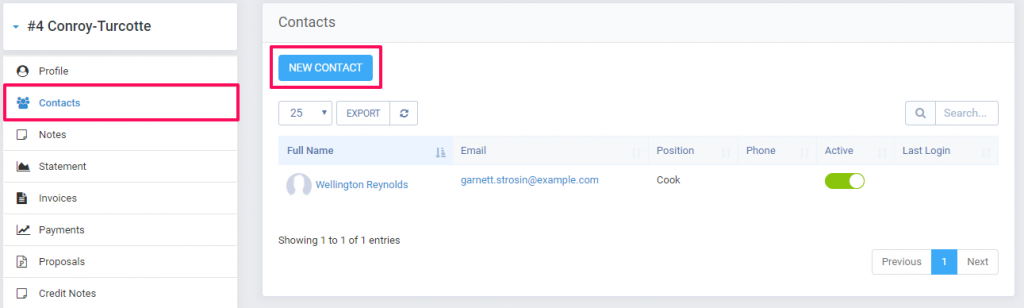
- Nome - Nome del contatto
- Cognome - Contatta cognome
- Posizione - Posizione di contatto in azienda
- Email - Utente per il login e la ricezione di email all'interno di Perfex CRM
- Telefono - Contatto telefono di contatto
- Password
- Contatto primario - Verificare di essere il contatto principale. Se questo è il primo contatto questo campo verrà controllato automaticamente e nessuna possibilità di disabilitare.
- Non inviare email di benvenuto - Controlla se non vuoi inviare email di benvenuto a questo contatto. Questa opzione può essere disabilitata suConfigurazione->Modelli di posta elettronica -> Nuovo cliente aggiunto / registrato (e-mail di benvenuto).
- Invia una nuova e-mail password - verrà inviata un'email con un link il contatto per impostare una nuova password.
- Permessi - È possibile assegnare il permesso di contatto predefinito daConfigurazione->Impostazioni->Clienti.Se il contatto non dispone di autorizzazioni e voci di menu dall'area clienti sarà nascosto anche.
Autorizzazioni di contatto
In Perfex CRM è possibile configurare le autorizzazioni per ogni contatto con il cliente in base alle proprie esigenze, l'area clienti offre varie funzionalità, ma se non si utilizza una funzionalità specifica è possibile revocare l'autorizzazione di contatto per questa funzionalità e la funzionalità non sarà visibile nell'area clienti.
Eq. Se il contatto non dispone di fatture di autorizzazione non sarà in grado di visualizzare le fatture quando questo contatto è connesso all'interno dell'area clienti.
Sentiti libero di modificare le autorizzazioni per soddisfare le tue esigenze.
Le autorizzazioni attualmente disponibili per i contatti sono:
- Fatture
- Stime
- Contratti
- Proposte
- Supporto
- Progetti
Notifiche e-mail
Per ogni contatto nel nostro CRM, è possibile configurare notifiche e-mail separate, ad esempio se non si desidera che il contatto riceva avvisi in ritardo della fattura, è possibile attivare la notifica e-mail per le fatture. Tieni presente che se il cliente ha un solo contatto e hai attivato le notifiche e-mail per questo contatto, non verranno inviate email per una qualsiasi delle funzionalità correlate.
Un altro esempio, supponiamo che il tuo cliente abbia 5 contatti e tutti abbiano accesso a progetti, ma vuoi solo un contatto per ricevere qualsiasi email correlata ai progetti, in questo caso, darai il permesso per progetti per tutti e 5 i contatti, ma solo a un contatto accenderai le notifiche via email eq per progetto e attività, in questo caso, questo contatto riceverà solo email relative ai progetti e alle attività di progetto ma non ai restanti 4 contatti.
La funzione notifiche e-mail per i contatti nel nostro CRM viene utilizzata anche per pre-selezionare i contatti eq durante l'invio di una fattura a un cliente. Se si naviga a Sales->Fatture->[Fattura] e fai clic sull'icona di posta elettronica per inviare la fattura al cliente, i contatti che hanno abilitato le notifiche e-mail per la fattura verranno selezionati automaticamente nel menu a discesa selezionata, tieni presente che se selezioni manualmente qualche contatto che non ha abilitato l'email notifica per le fatture, l'email verrà inviata a TUTTI i contatti selezionati.
Le notifiche e-mail attualmente disponibili per i contatti sono:
- Fattura
- Nota di credito
- Stima
- Biglietti
- Progetto
- Contratto
- Attività - Solo per le attività correlate al progetto.
Related Articles
Nuovo contratto
Nuovo contratto Fare clic sul menu da parte Collegamenti contratti e sul lato sinistro c'è un pulsanteNuovo contratto. Spazzatura Nascondi dal cliente - se questo campo viene controllato il contratto non verrà visualizzato nell'area clienti e i ...Nuovo cliente
Accedi alla dashboard fare clic sui clienti e sul lato sinistro c'è un pulsanteNuovo cliente. Permessi- Quale permesso questo cliente avrà nel portale clienti. Es se si gira il sistema di supporto il cliente non sarà in grado di utilizzare il sistema ...Nuovo progetto
Per creare un nuovo progetto vai a Progetti dal menu da parte e fai clicNuovo progettosul pulsante in alto a sinistra. Nome del progetto - Il nome del progetto - Visibile al cliente Seleziona cliente Tipo di fatturazione - ci sono 3 tipi di ...Nuovo sondaggio
Naviga nel menu da parte Utilities e fare clicSondaggi - > Nuovo sondaggio. Popolare i campi con dati di base necessari per il sondaggio, quindi fare clic sul pulsante Invia. Sarete in grado di aggiungere domande dopo aver inserito il sondaggio.Monitoraggio email inviate
Dalla versione 2.0 c'è una nuova funzionalità unica aggiunta nel nostro CRM per il monitoraggio delle email inviate se vengono aperte per le funzionalità "vendite". Questa funzione ti aiuterà a determinare facilmente eq se il contatto ha aperto ...